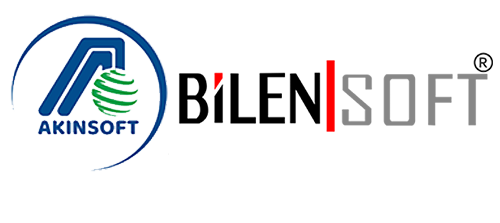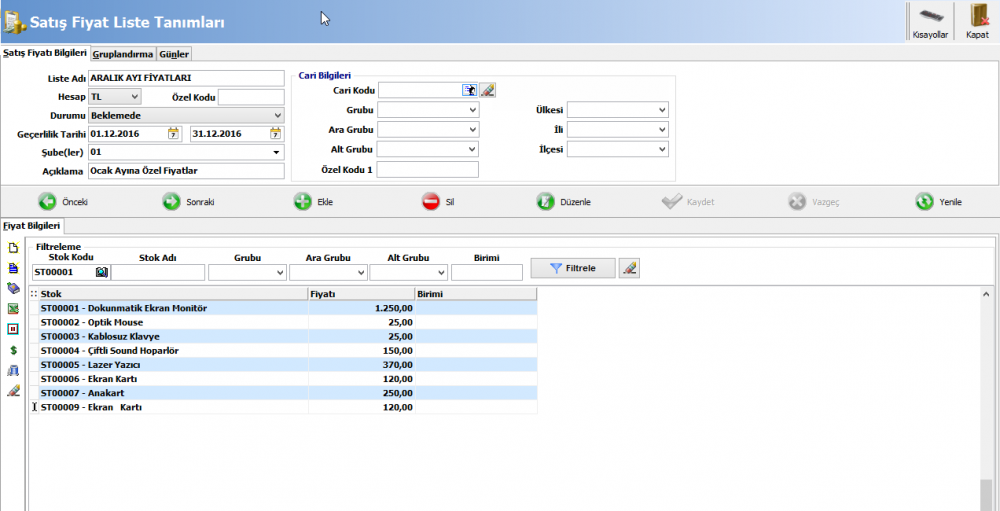WOLVOX ERP programında satış fiyat listesi oluşturma alanını kullanarak belirlediğiniz tarihler arasında, belirlediğiniz stokların, belirlediğiniz satış fiyatları üzerinden işlem görmesini sağlayabilirsiniz. Bu sayede kampanyaya dahil ettiğiniz ürünleri kampanya süresince dilediğiniz fiyattan satabilirsiniz.
Satış fiyat listesi oluşturma işlemi için "Yetkili" menüsünden "Tanımlar - Genel Ayarlar" alanına gelerek "Stok Ayarları" sekmesinde yer alan "Genel" başlığına geliniz. "Gelişmiş Satış Fiyatı Sistemini Kullan" seçeneğini işaretleyiniz ve kaydediniz. Bu işaretleme sonrasında "Stok" modülü içerisine "Satış Fiyat Liste Tanımları", "Satış Fiyat Listesi" ve "Varsayılan Satış Fiyat Listeleri" alanları gelecektir.
Gelişmiş satış fiyat sistemi aktif olduğunda stok kartları üzerinde satış fiyat giriş alanları pasif olacaktır. Aynı zamanda program içerisinde stok satış fiyatlarının kullanıldığı pek çok alanda seçim yapılması engellenecektir.
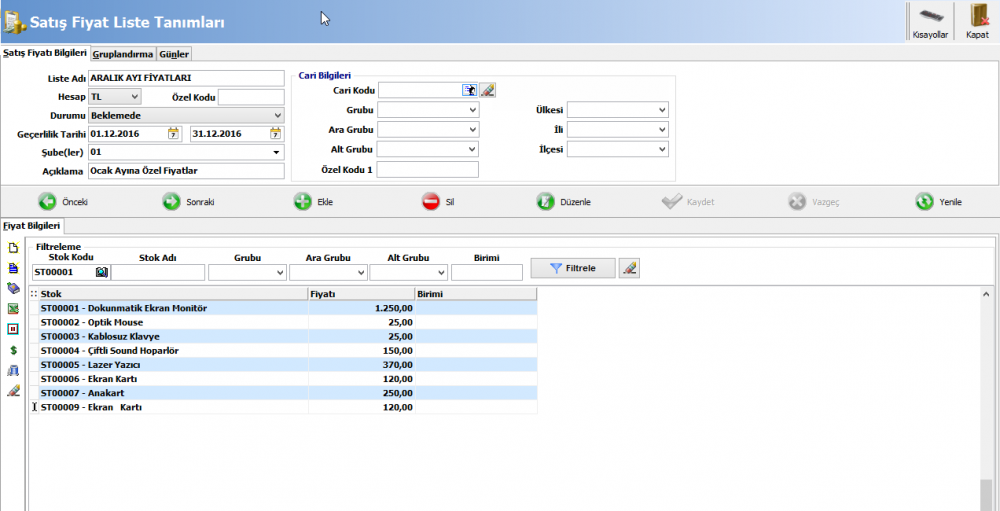
| Liste Adı |
Oluşturduğunuz fiyat listesine tanımlayacağınız ad alanıdır. |
| Hesap |
Fiyat listesinde kullanacağının para birimini seçeceğiniz alandır. |
| Durumu |
Fiyat listesinin durumunu ('Beklemede','Aktif','Tamamlandı','İptal') seçebileceğiniz alandır. |
| Geçerlilik Tarihi |
Fiyat listesinin geçerli olduğu tarih aralıklarını belirleyebileceğiniz alandır. |
| Şubeler |
Fiyat listesinin hangi şubelerde kullanıla bileceğinin seçildiği alandır. |
| Özel Kodu |
Fiyat listesine özel olarak bir kod ataya bileceğiniz alandır. |
| Cari Bilgileri |
Fiyat listesinin tüm cariler, belli bir cari yada belli cari gruplarına göre aktif olacağını belirleyebileceğiniz alandır. |
| Gruplandırma |
Üst alanda bulunan gruplandırma sekmesi ile fiyat listesinde belirlediğiniz stoklarınızı gruplayabilirsiniz. |
| Günler |
Üst alanda bulunan günler sekmesiyle fiyat listesinin hangi günlerde aktif olacağını belirleyebilirsiniz. |
Fiyat Bilgileri
Fiyat bilgileri alanına fiyat tanımı yapacağınız stoklarınızı ister tek tek, ister birden fazla ekleme seçeneği isterseniz stok kartlar listesinden filtreleme yaparak listeleme yaptığınız stokları aktarabilirsiniz.
Stoklarınızı aktardıktan sonra fiyatlarını ve birimlerini tanımlayarak fiyat listesini oluşturabilirsiniz.
Fiyat listesini isterseniz fiyat bilgileri alanının yan tarafında bulunan menüdeki “Excel den aktar” butonu ile Excel de oluşturmuş olduğunuz fiyat listesini aktarabilirsiniz.
Fiyat listesini isterseniz fiyat bilgileri alanının yan tarafında bulunan menüdeki “başka bir fiyat listesinden aktar” butonu ile daha önce oluşturulmuş başka bir listeden aktarım yapabilirsiniz.
Fiyat listesindeki fiyatları toplu halde değiştirmek için yan menüde bulunan “Fiyat Değiştir” butonunu kullanarak belli bir oranda fiyat arttırıp azaltabilir yada yuvarlama yapabilirsiniz.
Satış fiyat listesi oluşturma işlemleri konusunda ayrıntılı bilgi için tıklayınız.
Aradığınız Bilgiyi Bulamıyor musunuz?
Bilgi bankasını detaylı olarak incelediniz, fakat ihtiyacınız olan bilgiyi bulamıyorsanız,
Bir Destek Talebi Oluşturun.
Bildiriminiz için Teşekkür Ederiz.
Bunun için üzgünüz :( Daha iyisi için çalışacağız.
Daha önce oylama yaptınız.
63 defa görüntülendi | 0 kişi faydalı buldu